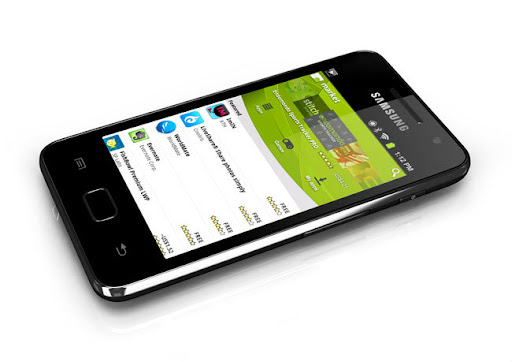- ประชุม 3 – 5 คนพร้อมๆ กัน (Conference Call)
หลายๆ มักจะลืมไปว่า โทรศัพท์รุ่นใหม่ๆ เดียวนี้สามารถพูดคุยกันพร้อมๆ กันหลายๆ สายได้ ทำให้บางครั้งเราเองไม่จำเป็นต้องขับรถไปประชุมกับลูกค้าไกลๆ ใช้เวลาหลายชั่วโมง หรือสามารถพูดคุยกับเพื่อนๆ หลายๆ คนพร้อมๆกันได้ทันที
- เก็บข้อมูลคนที่เราติดต่อ
บันทึกชื่อเบอร์โทร หรือจดบันทึกเพิ่มเข้าไปเช่น ชื่อแฟน-ลูกค้า วันเดือนปีเกิด หรือข้อมูลของคนๆ ที่เราติดต่อไว้ เพื่อป้องกันการลืมในวันหลัง รวมถึงยังสามารถ แบ่งเป็นกลุ่ม (Group) เพื่อทำให้สามารถแบ่งประเภทของคนที่เราติดต่อได้ง่ายมากขึ้น เช่น เพื่อน, ครอบครัว, งาน, หรือ เพื่อนกลุ่มต่างๆ เพื่อค้นหาได้ง่ายมากขึ้น
- วางแผนการทำงานในแต่ละวัน (Calendar)
ด้วยความสามารถในการวางแผนว่าแต่ละวันคุณจะมีนัดอะไรบ้าง ล่วงหน้าไปหลายๆ วัน หรือยังสามารถบันทึกวันเกิดของพ่อแม่, เพื่อนๆ, แฟน เพื่อที่เราจะได้ไม่ลืมในอนาคต
- บันทึกข้อมูลต่างๆ (Note)
หลายๆ คนมักจะชอบจดโน็ตต่างๆ ไว้ในกระดาษหรือสมุด แล้วคุณก็มักจะพบว่าคุณทำกระดาษหายหรือลืมนำสมุดจดมา ดังนั้นการจดข้อมูลที่คุณใช้บ่อยๆ ลงในมือถือ ดูจะเป็นแนวทางนึงที่ช่วยทำให้คุณสามารถเข้าถึงข้อมูลต่างๆ ได้ง่ายๆ และสะดวกมากขึ้น เช่น โน็ตต่างๆ, รายการของที่อยากจะซื้อ, เลขบัญชีธนาคารของตัวเอง, รายชื่อเพื่อนที่ยืมเงินไป
- ดูหนัง-ฟังเพลง-เล่นเกมส์
คุณสามารถพกพาความบันเทิงต่างๆ มาไว้ในมือถือคุณได้ง่ายๆ เพียงแค่ก๊อปปิ้ข้อมุล หนัง-เพลง หรือเกมส์มาลงเอาไว้ในมือ
- เป็นเครื่องถ่ายเอกสาร
หลายครั้งคุณจะต้องส่งเอกสารหากคนอื่นๆ หรือต้องการถ่ายเอกสารเก็บเอาไว้ การใช้กล้องถ่ายภาพในมือถือของคุณถ่ายภาพเอาไว้ แล้วนำมาพิมพ์ภายหลัง หรือว่าจะส่งต่อผ่านไปยัง Email ก็เป็นแนวทางง่ายๆ ทีหลายๆ คนมักลืมกัน ว่ามันสามารถทำได้ง่ายๆ
และที่สำคัญที่สุด อย่าลืมนำโทรศัพท์ของคุณ เชื่อมกับคอมพิวเตอร์ของคุณ เพื่อบันทึกข้อมูลจากโทรศัพท์ ไม่ว่าจะเป็นเบอร์โทร, ข้อมูล SMS และข้อมูลทั้งหมด ลงมาเก็บไว้บนคอมพิวเตอร์ของคุณเอาไว้ (Synchronize) เพือหากโทรศัพท์คุณหายไป คุณก็จะสามารถนำข้อมูลทั้งหมดกลับมาได้อีกครั้ง โดยโทรศัพท์สมารท์โฟนเกือบทุกรุ่นจะมีซอฟต์แวร์ที่มากับเครื่องที่จะสามารถเชื่อมต่อกับคอมพิวเตอร์คุณได้ ผ่านโปรแกรมดังๆ เช่น Microsoft Outlook เป็นต้น
ความสามารถของสมาร์ทโฟนเมื่อเชื่อมต่ออินเทอร์เน็ต
- เข้าถึงแหล่งข้อมูลที่ใหญ่ที่สุดในโลก
ตอบคำถามหรือปัญหาต่างๆ ที่เจอ ณ.ขณะนั้นได้ทันที เพราะโทรศัพท์สมาร์ทโฟนส่วนใหญ่ มาพร้อมกับความสามารถค้นหาข้อมูลต่างๆ ได้ทันที เช่น Google บนมือถือ เพียงแค่คุณกรอกข้อมูลคงไป คำตอบต่างๆ จะออกมาทันที ถึงแม้คุณจะนั่งอึอยู่ในส้วม
- สื่อสารกับเพื่อนๆ แบบเดียวและแบบกลุ่ม
คุณสามารถติดต่อสื่อสารผ่านโปรแกรมดังๆ เช่น WhatsApp, Google talk, MSN Messenger, Skype ซึ่งโปรแกรมเหล่านี้สามารถดาวน์โหลดมาติดตั้งในมือถือคุณได้ง่ายๆ และฟรีครับ
- อ่านข่าวที่คุณชอบทันทีที่มีข่าว
คุณสามารถดึงข่าวสาร ที่คุณชื่นชอบจากแหล่งข่าวต่างๆ มาอ่านได้ฟรีๆ ผ่านเทคโนโลยี RSS Feed เช่น ข่าวบันเทิง, ข่าวกีฬา, ข่าวไอที ง่ายๆ เช่นการใช้ผ่าน Google Reader หรือโปรแกรมอ่าน RSS Feed ทีมีอยู่มากมาย (ลองค้นหาดู) หรือจะลองเข้าเว็บไซต์ www.rssthai.com เพื่อดึงข่าวที่คุณสนใจลงมา ฟรีๆๆ
- ดูแผนที่นำทาง
ดูปริมาณการจราจร เพียงแค่คุณดาว์นโหลดโปรแกรม Google Map ลงมา หรือจะลงโปรแกรม Traffy ได้เลย ดูเพิ่มได้ที่ www.Traffy.in.th คุณก็จะสามารถดูการจราจรในกรุงเทพได้ทันที ทุกที่ ทุกเวลา รวมถึงยังสามารถนำทาง ไปยังที่ๆ ต่างๆ ทั่วโลกได้ทันที
- ถ่ายทอดสด
ด้วยความสามารถของโปรแกรม Qik.com ทำให้คุณสามารถถ่ายทอดสดเหตุการณ์ต่างๆ ผ่านโทรศัพท์มือถือของคุณ แบ่งปันไปยังเพื่อนๆ ของคุณทั่วโลกผ่านอินเทอร์เน็ตได้ทันที ทำให้คุณสามารถแบ่งปันการประชุม หรือเหตุการณ์สำคัญๆ ได้ง่ายๆ ทันที
- เป็นธนาคาร จ่าย-ถอน-โอนเงินได้ทันที
เดียวนี้ธนาคารต่างๆ ในเมืองไทย เริ่มเปิดให้บริการ ธนาคารบนมือถือกันแล้ว มีความปลอดภัยสูงมา (ผมใช้ประจำ) ทำให้คุณสามารถ โอน-จ่าย-ถอนได้ง่ายๆ โดยที่จะประหยัดเวลาการเดินไปที่ธนาคารได้ง่ายๆ และทันทีครับ ลองติดต่อทางธนาคารที่คุณใช้บริการอยู่ เดียวนี้มีเกือบทุกธนาคาร
ใช้สมาร์ทโฟนให้คุ้มค่ากับราคาที่ซื้อ Smartphone
http://www.it24hrs.com/2011/useful-to-use-smartphone/